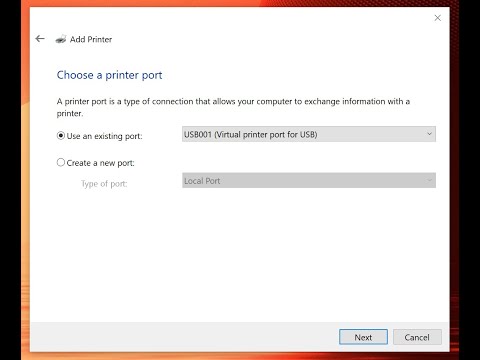
콘텐츠

Microsoft Vista를 사용하면 USB (범용 직렬 버스) 변환기를 사용하는 구형 프린터를 포함하여 컴퓨터에 여러 프린터를 설치할 수 있습니다. 프린터와 변환기를 연결 한 후 장치가 Vista에서 작동하도록하려면 프린터 포트를 추가해야합니다. 포트는 USB001로 표시된 가상 프린터 포트입니다. USB001 가상 프린터 포트를 사용하여 Vista에서 인식되지 않는 프린터를 연결할 수도 있습니다.
1 단계
열려있는 모든 프로그램과 파일을 닫습니다. "시작", "제어판", "프린터"를 클릭합니다.
2 단계
프린터 대화 상자의 메뉴 표시 줄에서 "프린터 추가"버튼을 클릭합니다.
3 단계
"로컬 프린터 추가"를 클릭합니다. "다음"을 클릭하십시오.
4 단계
"기존 포트 사용 :"옆에있는 원을 클릭하십시오.
5 단계
"LPT1 :"옆에있는 아래쪽 화살표를 클릭하고 "USB001 (USB 용 가상 프린터 포트")을 선택하고 "다음"을 클릭합니다.
6 단계
설치할 프린터 용 프린터 드라이버 CD-ROM이 있으면 "디스크 있음 ..."버튼을 클릭합니다. 프린터 드라이버 CD-ROM을 컴퓨터의 CD-ROM 드라이브에 넣으십시오.
프린터 드라이버 CD-ROM이없는 경우 "제조업체"목록을 스크롤하여 프린터 제조업체를 찾습니다. 제조업체 이름을 클릭하십시오. "프린터"목록을 스크롤하여 설치하려는 프린터의 특정 모델을 선택합니다. 프린터 이름 / 모델을 클릭하십시오.
7 단계
"다음"을 클릭하십시오.
8 단계
프린터 드라이버 CD-ROM을 사용하는 경우 "디스크에서 설치"대화 상자에서 "찾아보기"를 클릭하여 CD-ROM을 찾습니다. 드라이버가 포함 된 폴더를 클릭하십시오. "열기"를 클릭합니다.
프린터 드라이버 CD-ROM이없는 경우 6 단계에서 이미 프린터를 선택 했으므로이 단계를 건너 뜁니다.
9 단계
"확인"을 클릭하십시오. 프린터 드라이버의 이름이 "프린터 드라이버 설치"대화 상자에 표시됩니다. 프린터 이름을 선택하십시오. "다음"을 클릭하십시오.
10 단계
"프린터 이름 입력"대화 상자에 아직 지정되지 않은 경우 프린터 이름을 입력합니다. "다음"을 클릭하십시오.
11 단계
"계속하려면 권한이 필요합니다"라는 메시지가 나타나면 "계속"을 클릭합니다.
12 단계
"이 드라이버 소프트웨어 설치"를 클릭하여 프린터 드라이버를 설치하고 USB001 가상 프린터 포트 구성을 완료합니다. 메시지가 나타나면 "마침"을 클릭합니다.